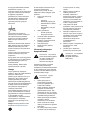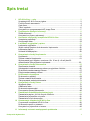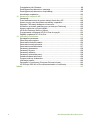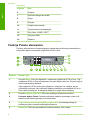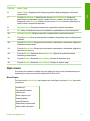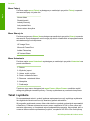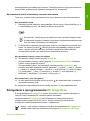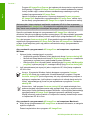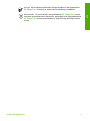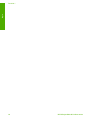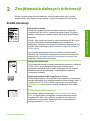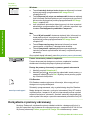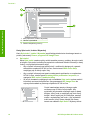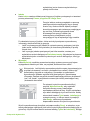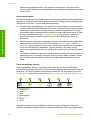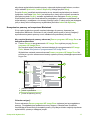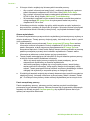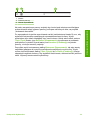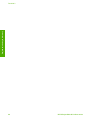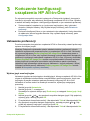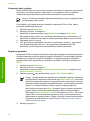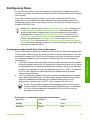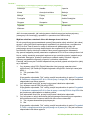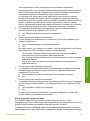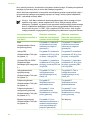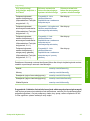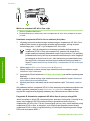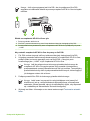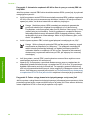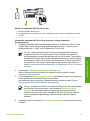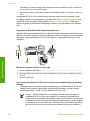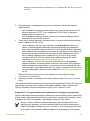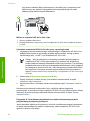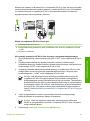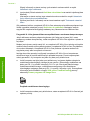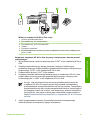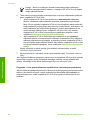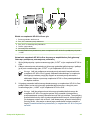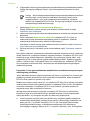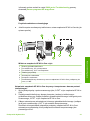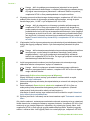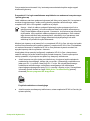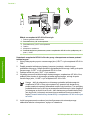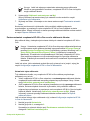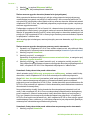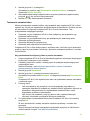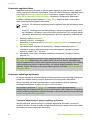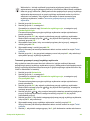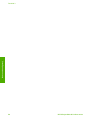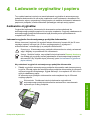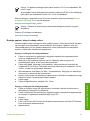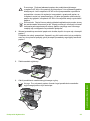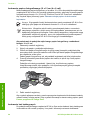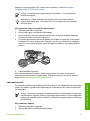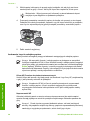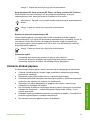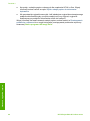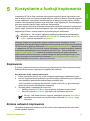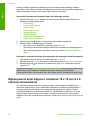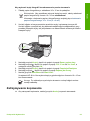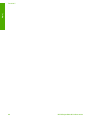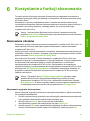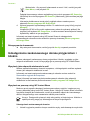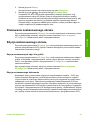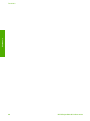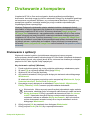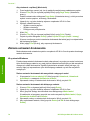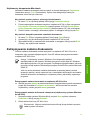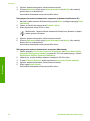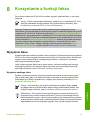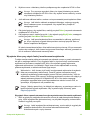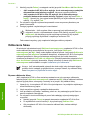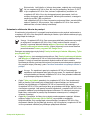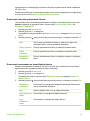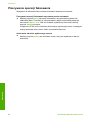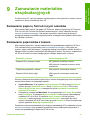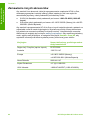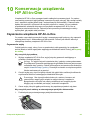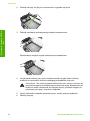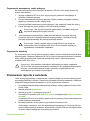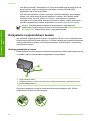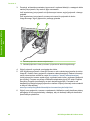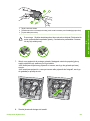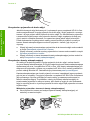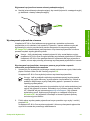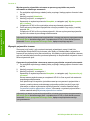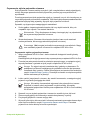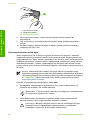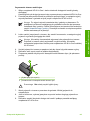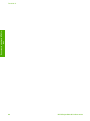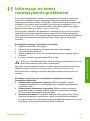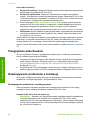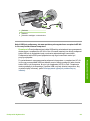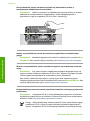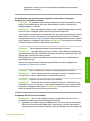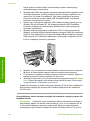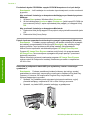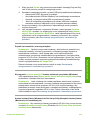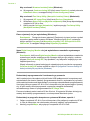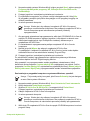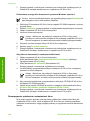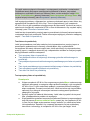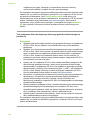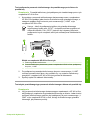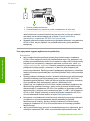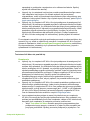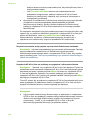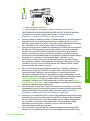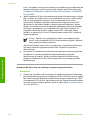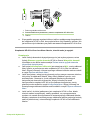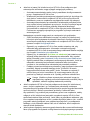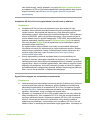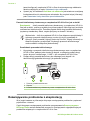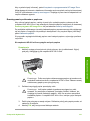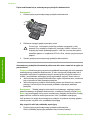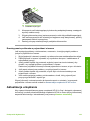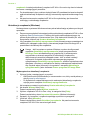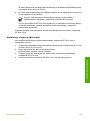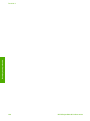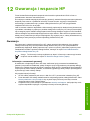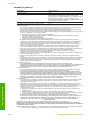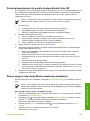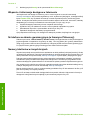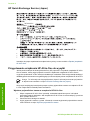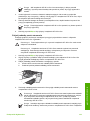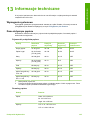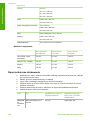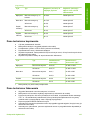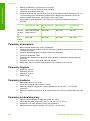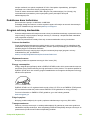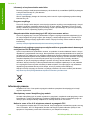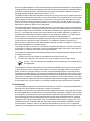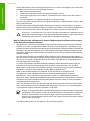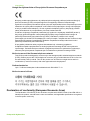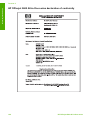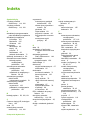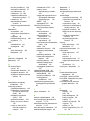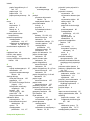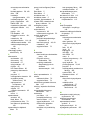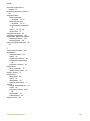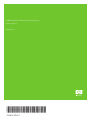HP Officejet 5600 All-in-One Printer series instrukcja
- Typ
- instrukcja

HP Officejet 5600 All-in-One series

HP Officejet 5600 All-in-One series
Podręcznik użytkownika

© Copyright 2005 Hewlett-Packard
Development Company, L.P.
Informacje zawarte w tym dokumencie
mogą ulec zmianie bez uprzedzenia.
Z wyjątkiem przypadków
przewidzianych prawem autorskim,
reprodukowanie, adaptacja bądź
tłumaczenie tego materiału bez
uprzedniej pisemnej zgody jest
zabronione.
Logo Adobe oraz Acrobat są
zastrzeżonymi znakami towarowymi
lub znakami towarowymi Adobe
Systems Incorporated w Stanach
Zjednoczonych oraz/lub innych
krajach.
Windows®, Windows NT®, Windows
ME®, Windows XP® oraz Windows
2000® są zastrzeżonymi w USA
znakami towarowymi firmy Microsoft
Corporation.
Intel® i Pentium® są zastrzeżonymi
znakami towarowymi firmy Intel
Corporation.
Energy Star® oraz logo Energy Star®
są zarejestrowanymi w USA znakami
Amerykańskiej Agencji Ochrony
Środowiska EPA.
Numer publikacji: Q5610-90167
Wydanie pierwsze: maj 2005
Uwaga
Jedyne gwarancje obejmujące
produkty i usługi HP zostały dokładnie
opisane w dokumentach
gwarancyjnych dołączonych do tych
produktów i usług. Żadnej części
niniejszej publikacji nie należy
traktować jako dodatkowej gwarancji.
Firma HP nie ponosi odpowiedzialności
za błędy techniczne lub redakcyjne
oraz pominięcia występujące w
niniejszym podręczniku.
Firma Hewlett-Packard Company nie
ponosi odpowiedzialności za szkody
przypadkowe lub następcze związane
z, lub powstałe w wyniku
rozprowadzania, rozpowszechniania
lub korzystania z niniejszego
dokumentu oraz opisanego w nim
produktu.
Uwaga: Informacje prawne można
znaleźć w Informacje techniczne.
W wielu krajach niedozwolone jest
kopiowanie dokumentów
wymienionych poniżej. W razie
wątpliwości należy zasięgnąć opinii
prawnika.
● Pisma oraz dokumenty
urzędowe:
– Paszporty
– Dokumenty imigracyjne
–Zaświadczenia o służbie
wojskowej
– Identyfikatory, karty lub
insygnia
● Walory państwowe:
– Znaczki pocztowe
–Karty żywnościowe
● Czeki lub weksle wystawione
przez agencje rządowe
● Banknoty, czeki podróżne lub
przekazy pieniężne
● Kwity depozytowe
● Dzieła chronione prawem
autorskim
Informacje dotyczące
bezpieczeństwa
Ostrzeżenie Aby uniknąć
pożaru lub porażenia prądem,
nie należy narażać tego
produktu na kontakt z
deszczem lub wilgocią.
Podczas korzystania z produktu
zawsze należy przestrzegać
podstawowych zasad bezpieczeństwa
w celu zmniejszenia ryzyka doznania
obrażeń na skutek działania ognia lub
porażenia elektrycznego.
Ostrzeżenie Ryzyko
porażenia prądem
1. Należy przeczytać ze
zrozumieniem wszystkie
instrukcje znajdujące się w
Podręczniku instalacji.
2. Należy podłączać urządzenie
wyłącznie do uziemionego
gniazda elektrycznego. Jeśli
użytkownik nie wie, czy gniazdo
jest uziemione, powinien zapytać
wykwalifikowanego elektryka.
3. Należy przestrzegać wszystkich
ostrzeżeń i zaleceń
umieszczonych na produkcie.
4. Przed czyszczeniem należy
odłączyć urządzenie od gniazda
sieciowego.
5. Nie należy umieszczać produktu
w pobliżu wody ani dotykać go
mokrymi rękoma, w mokrej
odzieży.
6. Należy umieścić produkt na
stabilnej powierzchni.
7. Zainstaluj urządzenie w
bezpiecznym miejscu, w którym
przewód zasilania nie będzie
narażony na uszkodzenie lub
nadepnięcie oraz nie będzie się
można o niego potknąć.
8. Jeśli produkt nie działa
prawidłowo, należy zapoznać się
pomocą ekranową dotyczącą
rozwiązywania problemów.
9. Wewnątrz urządzenia nie ma
żadnych części, które mogą być
naprawiane przez użytkownika.
Wykonywanie czynności
serwisowych należy zlecać
wykwalifikowanemu
personelowi.
10. Należy korzystać z urządzenia w
pomieszczeniu z dobrą
wentylacją.
11. Używać tylko z zasilaczem
dostarczonym przez firmę HP.
Ostrzeżenie To urządzenie
nie będzie działać w
przypadku awarii sieci
elektrycznej.

Spis treści
1 HP All-in-One — opis............................................................................................3
Urządzenie HP All-in-One w pigułce.......................................................................3
Funkcje Panelu sterowania.....................................................................................4
Opis menu...............................................................................................................5
Tekst i symbole........................................................................................................6
Korzystanie z oprogramowania HP Image Zone ....................................................7
2 Znajdowanie dalszych informacji......................................................................11
Źródła informacji....................................................................................................11
Korzystanie z pomocy ekranowej..........................................................................12
3Kończenie konfiguracji urządzenia HP All-in-One...........................................21
Ustawienie preferencji...........................................................................................21
Konfiguracja faksu.................................................................................................23
4 Ładowanie oryginałów i papieru........................................................................51
Ładowanie oryginałów...........................................................................................51
Wybór rodzaju papieru do drukowania i kopiowania.............................................52
Ładowanie papieru................................................................................................54
Unikanie blokad papieru........................................................................................59
5 Korzystanie z funkcji kopiowania......................................................................61
Kopiowanie............................................................................................................61
Zmiana ustawień kopiowania................................................................................61
Wykonywanie kopii zdjęcia o rozmiarze 10 x 15 cm (4 x 6 cali) bez 62
obramowania Zatrzymywanie kopiowania............................................................63
6 Korzystanie z funkcji skanowania.....................................................................65
Skanowanie obrazów............................................................................................65
Udostępnianie zeskanowanego obrazu przyjaciołom i bliskim..............................66
Drukowanie zeskanowanego obrazu....................................................................67
Edycja zeskanowanego obrazu.............................................................................67
7 Drukowanie z komputera....................................................................................69
Drukowanie z aplikacji...........................................................................................69
Zmiana ustawień drukowania................................................................................70
Zatrzymywanie zadania drukowania.....................................................................71
8 Korzystanie z funkcji faksu................................................................................73
Wysyłanie faksu.....................................................................................................73
Odbieranie faksu...................................................................................................76
Drukowanie sprawozdań.......................................................................................78
Przerywanie operacji faksowania .........................................................................80
9 Zamawianie materiałów eksploatacyjnych.......................................................81
Zamawianie papieru, folii lub innych nośników.....................................................81
Zamawianie pojemników z tuszem........................................................................81
Zamawianie innych akcesoriów.............................................................................82
10 Konserwacja urządzenia HP All-in-One.............................................................83
Czyszczenie urządzenia HP All-in-One.................................................................83
Drukowanie raportu z autotestu............................................................................85
Korzystanie z pojemników z tuszem......................................................................86
11 Informacje na temat rozwiązywania problemów..............................................97
Podręcznik użytkownika 1

Przeglądanie pliku Readme..................................................................................98
Rozwiązywanie problemów z instalacją................................................................98
Rozwiązywanie problemów z eksploatacją.........................................................120
Aktualizacja urządzenia.......................................................................................123
12 Gwarancja i wsparcie HP..................................................................................127
Gwarancja...........................................................................................................127
Przed zadzwonieniem do punktu obsługi klienta firmy HP..................................129
Numer seryjny oraz identyfikator serwisowy urządzenia.....................................129
Wsparcie i informacje dostępne w Internecie......................................................130
Nr telefonu w okresie gwarancyjnym (w Ameryce Północnej).............................130
Numery telefonów w innych krajach....................................................................130
HP Quick Exchange Service (Japan)..................................................................131
Przygotowanie urządzenia HP All-in-One do wysyłki..........................................132
Zapakuj urządzenie HP All-in-One......................................................................134
13 Informacje techniczne.......................................................................................135
Wymagania systemowe.......................................................................................135
Dane dotyczące papieru......................................................................................135
Dane techniczne drukowania..............................................................................136
Dane techniczne kopiowania...............................................................................137
Dane techniczne faksowania...............................................................................137
Parametry skanowania........................................................................................138
Parametry fizyczne..............................................................................................138
Parametry zasilania.............................................................................................138
Parametry środowiska pracy...............................................................................138
Dodatkowe dane techniczne...............................................................................139
Program ochrony środowiska..............................................................................139
Informacje prawne...............................................................................................140
Declaration of conformity (European Economic Area)........................................143
HP Officejet 5600 All-in-One series declaration of conformity............................144
Indeks........................................................................................................................145
2 HP Officejet 5600 All-in-One series

1
HP All-in-One — opis
Dostęp do wielu funkcji urządzenia HP All-in-One można uzyskać bezpośrednio z
poziomu urządzenia, bez konieczności włączania komputera. Można w ten sposób
szybko i łatwo wykonywać zadania takie jak kopiowanie lub wysyłanie faksu za pomocą
urządzenia HP All-in-One.
W tym rozdziale opisano funkcje sprzętowe urządzenia HP All-in-One, funkcje panelu
sterowania oraz sposób uzyskiwania dostępu do oprogramowania HP Image Zone.
Wskazówka Dostęp do dodatkowych funkcji urządzenia HP All-in-One można
uzyskać za pomocą oprogramowania HP Image Zone zainstalowanego w
komputerze Oprogramowanie zawiera dodatkowe funkcje kopiowania,
faksowania, skanowania oraz drukowania zdjęć, a także wskazówki dotyczące
rozwiązywania problemów i inne pomocne informacje. Szerszy opis tego tematu
zawiera pomoc ekranowa Pomoc programu HP Image Zone oraz Korzystanie
z oprogramowania HP Image Zone.
Oprogramowanie HP Image Zone nie jest obsługiwane w systemach Mac OS 9
i OS 10.0.0 - 10.1.4.
Urządzenie HP All-in-One w pigułce
Etykieta Opis
1 Automatyczny podajnik dokumentów
2 Panel sterowania
3 Wyświetlacz panelu sterowania
4 Zasobnik wyjściowy
5 Przedłużka zasobnika wyjściowego
Podręcznik użytkownika 3
Opis

Etykieta Opis
6 Podajnik
7 Drzwiczki dostępu do karetki
8 Szyba
9 Pokrywa
10 Podajnik dokumentów
11 Tylne drzwiczki konserwacyjne
12 Porty faksu 1-LINE i 2-EXT
13 Tylny port USB
14 Zasilanie
Funkcje Panelu sterowania
Poniższy schemat wraz z towarzyszącą mu tabelą stanowi skrócony przewodnik po
elementach panelu sterowania urządzenia HP All-in-One.
Etykieta Nazwa i opis
1 Przycisk Włącz: Służy do włączania i wyłączania urządzenia HP All-in-One . Gdy
urządzenie HP All-in-One jest włączone, przycisk Włącz świeci się. Przycisk miga w
trakcie wykonywania zadania.
Gdy urządzenie HP All-in-One jest wyłączone, wciąż jest ono zasilane, ale na
minimalnym poziomie. Aby całkowicie odłączyć zasilanie od urządzenia HP All-in-
One, należy je wyłączyć, a następnie odłączyć od niego kabel zasilający.
2 Przycisk Szybkie wybieranie: Służy do szybkiego wybierania numerów.
3 Ponowne wybier./Pauza: Ponawia wybieranie ostatnio wybranego numeru lub
wstawia 3-sekundową przerwę w numerze faksu.
4 Przyciski bezpośredniego szybkiego wybierania: Umożliwiają dostęp do
pierwszych pięciu numerów szybkiego wybierania.
5 Klawiatura: Służy do wprowadzania numerów faksów, liczb i tekstu.
Rozdział 1
(ciąg dalszy)
4 HP Officejet 5600 All-in-One series
Opis

Etykieta Nazwa i opis
6 Dioda Uwaga: Migająca dioda Uwaga sygnalizuje błąd wymagający interwencji
użytkownika.
7 Przycisk Ustawienia/?: Wyświetla lub chowa menu Ustawienia służące do
generowania sprawozdań, zmiany ustawień faksu i ustawień konserwacji oraz
dostępu do menu Pomoc. Wybrany temat z menu Pomoc zostanie wyświetlony w
nowym oknie na ekranie komputera.
8 Strzałka w lewo: Zmniejsza wartości na wyświetlaczu panelu sterowania.
9 OK: Służy do wybierania menu lub ustawień na wyświetlaczu panelu sterowania.
10 Strzałka w prawo: Zwiększa wartości na wyświetlaczu panelu sterowania.
11 Przycisk Anuluj: Służy do zatrzymywania zadania, zamykania menu lub anulowania
ustawień.
12 Przycisk Start Mono: Rozpoczyna kopiowanie, skanowanie, drukowanie zdjęcia lub
faksowanie czarno-białe.
13 Przycisk Start Kolor: Rozpoczyna kopiowanie, skanowanie, drukowanie zdjęcia lub
faksowanie w kolorze.
14 Przycisk Skanuj: Wyświetla menu Skanuj do, służące do wybrania miejsca
docelowego skanowania.
15 Przycisk Faksuj: Wyświetla menu Faksuj, służące do wybrania opcji.
16 Przycisk Kopiuj: Wyświetla menu Kopiuj, służące do wyboru opcji.
Opis menu
W poniższych tematach znajdują się opisy głównych opcji menu prezentowanego na
wyświetlaczu panelu sterowania urządzenia HP All-in-One.
Menu Kopiuj
Poniższe opcje menu Kopiuj są dostępne po naciśnięciu przycisku Kopiuj na panelu
sterowania.
Liczba kopii
Pomniejsz/Powiększ
Jakość kopii
Rozm. papieru kop.
Rodzaj papieru
Jaśniej/Ciemniej
Zwiększanie wyrazistości
Nowe ustaw. domyślne
(ciąg dalszy)
Podręcznik użytkownika 5
Opis

Menu Faksuj
Poniższe opcje menu Faksuj są dostępne po naciśnięciu przycisku Faksuj na panelu
sterowania więcej niż jeden raz.
Numer faksu
Rozdzielczość
Jaśniej/Ciemniej
Jak przesłać faks
Nowe ustaw. domyślne
Menu Skanuj do
Poniższe opcje menu Skanuj do są dostępne po naciśnięciu przycisku Skanuj na panelu
sterowania. Opcje dostępne w menu mogą się różnić w zależności od oprogramowania
zainstalowanego na komputerze.
HP Image Zone
Microsoft PowerPoint
Adobe Photoshop
HP Instant Share
Menu Ustawienia
Poniższe opcje menu Ustawienia są dostępne po naciśnięciu przycisku Ustawienia na
panelu sterowania.
1: Pomoc
2: Wydrukuj raport
3: Ustaw. szybk. wybier.
4: Podst. ustawienia faksu
5: Zaawans. ustawienia faksu
6: Narzędzia
7: Preferencje
Z poziomu tego menu dostępne jest menu Pomoc. Menu Pomoc umożliwia szybki
dostęp do głównych tematów pomocy. Tematy wyświetlane są na ekranie komputera.
Tekst i symbole
Do wprowadzania tekstu i symboli podczas zapisywania pozycji szybkiego wybierania
lub nagłówków faksów można użyć klawiatury panelu sterowania.
W przypadku wybierania numeru faksu albo telefonu symbole można także wprowadzić
z klawiatury. Podczas wybierania numeru przez urządzenie HP All-in-One numer taki
zostanie rozpoznany, a urządzenie wykona odpowiednią operację. Na przykład, jeśli w
numerze faksu zostanie wprowadzony myślnik, urządzenie HP All-in-One zrobi pauzę
Rozdział 1
6 HP Officejet 5600 All-in-One series
Opis

przed wybraniem pozostałej części numeru. Pauza jest pomocna, gdy przed wybraniem
numeru faksu konieczne jest uzyskanie dostępu do linii zewnętrznej.
Wprowadzanie tekstu z klawiatury na panelu sterowania
Tekst oraz symbole można wprowadzić przy użyciu klawiatury na panelu sterowania.
Aby wprowadzić tekst
1. Naciskaj przyciski klawiatury odpowiadające literom nazwy. Na przykład litery a, b,
i c odpowiadają cyfrze 2, jak widać poniższym na przycisku.
Wskazówka Naciskaj przycisk kilkakrotnie, aby wyświetlić dostępne znaki.
W zależności od języka i ustawień regionalnych użytkownika dostępne mogą
być inne znaki niż pokazane na klawiaturze.
2. Po wyświetleniu właściwej litery poczekaj, aż kursor automatycznie przesunie się w
prawo, lub naciśnij przycisk
. Naciśnij przycisk odpowiadający następnej literze
nazwy. Naciśnij przycisk kilka razy, aż zostanie wyświetlona właściwa litera.
Pierwsza litera wyrazu jest automatycznie zamieniana na wielką.
Aby wprowadzić spację, pauzę lub symbol
➔
Aby wstawić odstęp, naciśnij przycisk Spacja (#).
Aby wprowadzić przerwę, naciśnij przycisk Ponowne wybier./Pauza. Pomiędzy
cyframi numeru pojawi się myślnik.
Aby wprowadzić symbol, na przykład @, naciskaj przycisk Symbole (*), aby
przejrzeć wszystkie dostępne symbole: gwiazdka (*), myślnik (-), znak (& ), kropka
(.), ukośnik (/), nawiasy okrągłe ( ), apostrof ('), znak równości (=), znak (#), małpa
(@), podkreślnik (_), plus (+), wykrzyknik (!), średnik (;), znak zapytania (?),
przecinek (,), dwukropek (:), procent (%) oraz tylda (~).
Aby usnąć literę, cyfrę lub symbol
➔
W razie popełnienia pomyłki naciśnij przycisk
, aby skasować znak, a następnie
wprowadź poprawny znak.
Po zakończeniu wprowadzania tekstu naciśnij przycisk OK, aby zapamiętać wpis.
Korzystanie z oprogramowania HP Image Zone
Z oprogramowania HP Image Zone można skorzystać w celu uzyskania dostępu do
licznych funkcji niedostępnych z poziomu panelu sterowania.
Oprogramowanie HP Image Zone jest instalowane na komputerze podczas
konfigurowania urządzenia HP All-in-One. Więcej informacji można znaleźć w
Podręczniku instalacji dostarczonym wraz z urządzeniem.
Uwaga Jeśli wybrano instalację minimalną oprogramowania HP Image Zone,
zamiast całości aplikacji instalowany jest program HP Image Zone Express.
Podręcznik użytkownika 7
Opis

Program HP Image Zone Express jest zalecany dla komputerów o ograniczonej
ilości pamięci. Program HP Image Zone Express zawiera podstawowy zestaw
funkcji obróbki zdjęć, zamiast zestawu standardowego zawartego w pełnej
instalacji oprogramowania HP Image Zone.
Ilekroć w niniejszym podręczniku i w pomocy ekranowej Pomoc programu
HP Image Zone wspomniano oprogramowanie HP Image Zone, odnosi się to
do obu wersji oprogramowania HP Image Zone, chyba że zaznaczono inaczej.
Można szybko i łatwo zwiększyć możliwości urządzenia HP All-in-One za pomocą
oprogramowania HP Image Zone. W podręczniku znajdziesz pola ze wskazówkami na
dany temat oraz przydatnymi informacjami dotyczącymi projektów.
Sposób uzyskiwania dostępu do oprogramowania HP Image Zone różni się w
zależności od wykorzystywanego systemu operacyjnego (OS). Na przykład w przypadku
komputerów z systemem Windows punktem wejściowym oprogramowania HP Image
Zone jest program Centrum obsługi HP. W przypadku komputerów Macintosh punktem
wejściowym oprogramowania HP Image Zone jest okno HP Image Zone. Niezależnie
od tego, punkt wejściowy pełni rolę panelu uruchamiania usług i oprogramowania
HP Image Zone.
Aby uruchomić oprogramowanie HP Image Zone na komputerze z systemem
Windows
1. Wykonaj jedną z następujących czynności:
– Na pulpicie systemu Windows, kliknij dwukrotnie ikonę Centrum obsługi HP.
–Możesz też kliknąć dwukrotnie ikonę HP Digital Imaging Monitor w zasobniku
systemowym z prawej strony paska zadań systemu Windows.
– Kliknij przycisk Start na pasku zadań, wskaż pozycję Programy lub Wszystkie
programy, wybierz pozycję HP, a następnie kliknij opcję Centrum obsługi HP.
2. Jeśli zainstalowane jest więcej niż jedno urządzenie HP, kliknij kartę urządzenia
HP All-in-One.
Uwaga W systemie Windows funkcje dostępne w programie Centrum
obsługi HP różnią się w zależności od zainstalowanych urządzeń. Program
Centrum obsługi HP jest konfigurowany tak, aby wyświetlał ikony związane z
wybranym urządzeniem. Jeśli wybrane urządzenie nie oferuje danej cechy lub
funkcji, odpowiadająca jej ikona nie jest wyświetlana w programie Centrum
obsługi HP.
Wskazówka Jeśli program Centrum obsługi HP nie zawiera żadnych ikon,
podczas instalacji oprogramowania mógł wystąpić błąd. Aby go wyeliminować,
skorzystaj z Panelu sterowania systemu Windows – wykonaj pełną dezinstalację
oprogramowania HP Image Zone. Następnie ponownie zainstaluj program.
Więcej informacji można znaleźć w Podręczniku instalacji dostarczonym razem
z urządzeniem HP All-in-One.
Aby uruchomić oprogramowanie HP Image Zone na komputerze Macintosh
➔
Kliknij ikonę oprogramowania HP Image Zone w obszarze dokowania, a następnie
wybierz urządzenie.
Zostanie wyświetlone okno programu HP Image Zone.
Rozdział 1
8 HP Officejet 5600 All-in-One series
Opis

Uwaga Na komputerze Macintosh funkcje dostępne w oprogramowaniu
HP Image Zone różnią się w zależności od wybranego urządzenia.
Wskazówka Po uruchomieniu oprogramowania HP Image Zone można
korzystać ze skrótów menu dokowania, wybierając ikonę oprogramowania
HP Image Zone w obszarze dokowania i przytrzymując wciśnięty klawisz
myszy.
Podręcznik użytkownika 9
Opis

Rozdział 1
10 HP Officejet 5600 All-in-One series
Opis

2
Znajdowanie dalszych informacji
Można uzyskać dostęp do wielu zasobów, zarówno papierowych jak i w formie
elektronicznej, dotyczących konfigurowania i używania urządzenia HP All-in-One.
Źródła informacji
Podręcznik instalacji
Podręcznik instalacji zawiera instrukcje dotyczące konfiguracji
urządzenia HP All-in-One i instalacji oprogramowania. Czynności
podane w Podręczniku instalacji należy wykonywać w prawidłowej
kolejności.
Uwaga Aby w pełni skorzystać z funkcji urządzenia HP All-in-One,
może być niezbędne dokonanie dodatkowych ustawień lub
konfiguracji, opisanych w niniejszym Podręczniku użytkownika. Aby
uzyskać więcej informacji, patrz Kończenie konfiguracji urządzenia
HP All-in-One.
W przypadku wystąpienia problemów podczas instalacji należy
zapoznać się z częścią Rozwiązywanie problemów w Podręczniku
instalacji lub z Informacje na temat rozwiązywania problemów w
niniejszym Podręczniku użytkownika.
Podręcznik użytkownika
Ten podręcznik zawiera informacje na temat korzystania z urządzenia
HP All-in-One, w tym wskazówki dotyczące rozwiązywania
problemów i instrukcje krok po kroku. Znajdują się w nim również
dodatkowe instrukcje konfiguracji, uzupełniające te zawarte w
Podręczniku instalacji.
Prezentacja programu HP Image Zone (Windows)
Prezentacja programu HP Image Zone jest przyjemną, interaktywną
metodą zapoznania się z oprogramowaniem dostarczonego razem z
urządzeniem HP All-in-One. Dzięki niej dowiesz się, jak program
HP Image Zone może pomóc w edycji, zarządzaniu i drukowaniu
zdjęć.
Pomoc programu HP Image Zone
Korzystając z pomocy ekranowej Pomoc programu HP Image
Zone, można uzyskać szczegółowe instrukcje dotyczące funkcji
urządzenia HP All-in-One, które nie są opisane w Podręczniku
użytkownika, w tym funkcji dostępnych tylko przy korzystaniu z
oprogramowania HP Image Zone.
Podręcznik użytkownika 11
Znajdowanie dalszych informacji

Windows
● Temat Instrukcje krok po kroku dostarcza informacji na temat
wykorzystywania oprogramowania HP Image Zone z
urządzeniem HP.
● Temat Zapoznaj się z tym, co można zrobić dostarcza większej
ilości informacji na temat praktycznych i artystycznych czynności,
które można wykonać za pomocą oprogramowania HP Image
Zone i urządzeń HP.
● Jeśli użytkownik potrzebuje dalszej pomocy lub chce wyszukać
aktualizacje oprogramowania firmy HP, powinien zapoznać się z
tematem Rozwiązywanie problemów i wsparcie.
Mac
● Temat W jaki sposób? dostarcza większej ilości informacji na
temat praktycznych i artystycznych czynności, które można
wykonać za pomocą oprogramowania HP Image Zone i
urządzeń HP.
● Temat Rozpoczęcie pracy dostarcza informacji na temat
importowania, modyfikacji i udostępniania obrazów.
● Temat Korzystanie z pomocy dostarcza szczegółowych
instrukcji na temat wyszukiwania informacji w systemie pomocy
ekranowej.
Aby uzyskać więcej informacji, patrz Korzystanie z pomocy ekranowej.
Pomoc ekranowa z poziomu urządzenia
Pomoc ekranowa jest dostępna z poziomu urządzenia i zawiera
dodatkowe informacje dotyczące wybranych tematów.
Dostęp do pomocy ekranowej za pomocą panelu sterowania
1. Naciśnij przycisk Ustawienia/?.
2. Naciskaj przycisk
, aż pojawi się odpowiedni temat pomocy, a
następnie naciśnij przycisk OK. Wybrany temat pomocy pojawi
się na ekranie komputera.
Plik Readme
Plik Readme zawiera najnowsze informacje, które mogą nie być
dostępne w innych publikacjach.
Zainstaluj oprogramowanie, aby uzyskać dostęp do pliku Readme.
www.hp.com/support Mając dostęp do Internetu, w witrynie internetowej firmy HP można
uzyskać pomoc i wsparcie. W witrynie internetowej można uzyskać
wsparcie techniczne, sterowniki, zamówić materiały eksploatacyjne
oraz uzyskać informacje o sposobie zamawiania produktów firmy HP.
Korzystanie z pomocy ekranowej
Niniejszy Podręcznik użytkownika opisuje zaledwie niektóre z dostępnych funkcji, z
którymi zapoznanie się wystarcza do rozpoczęcia pracy z urządzeniem HP All-in-One.
W pomocy ekranowej Pomoc programu HP Image Zone dostarczonej z razem
Rozdział 2
(ciąg dalszy)
12 HP Officejet 5600 All-in-One series
Znajdowanie dalszych informacji

oprogramowaniem HP All-in-One można znaleźć informacje na temat wszystkich funkcji
obsługiwanych przez urządzenie HP All-in-One.
Uwaga Pomoc ekranowa zawiera również tematy dotyczące rozwiązywania
problemów, które pomagają uporać się z problemami napotykanymi w trakcie
korzystania z urządzenia HP All-in-One.
Sposób uzyskiwania dostępu do pomocy ekranowej i jej używania różni się nieznacznie
w zależności od tego, czy korzysta się z niej na komputerze z systemem Windows czy
na komputerze Macintosh. W następnych częściach przedstawiono wskazówki
odnoszące się do używania obu systemów pomocy.
Używanie Pomocy na komputerze z systemem Windows
W tej części wyjaśniono jak uzyskać dostęp do pomocy ekranowej na komputerze z
systemem Windows. Omówiono w niej również jak korzystać z funkcji nawigacji,
wyszukiwania i indeksu systemu pomocy w celu odnalezienia potrzebnych informacji.
Aby uzyskać dostęp do pomocy ekranowej Pomoc programu HP Image Zone na
komputerze z systemem Windows
1. W programie Centrum obsługi HP kliknij kartę odpowiadającą urządzeniu HP All-
in-One.
Aby uzyskać więcej informacji na temat dostępu do programu Centrum
obsługi HP, patrz Korzystanie z oprogramowania HP Image Zone.
2. W obszarze Obsługa urządzenia kliknij przycisk Podręcznik ekranowy lub
Rozwiązywanie problemów.
–Jeśli kliknięto przycisk Podręcznik ekranowy, wyświetlone zostanie menu
podręczne. Można otworzyć stronę powitalną całego systemu pomocy lub
przejść bezpośrednio do pomocy dotyczącej urządzenia HP All-in-One.
–Jeśli kliknięto pozycję Rozwiązywanie problemów, wyświetlona zostanie
strona Rozwiązywanie problemów i wsparcie.
Na poniższym rysunku zaznaczono elementy systemu pomocy ułatwiające
poruszanie się po nim.
Podręcznik użytkownika 13
Znajdowanie dalszych informacji

1 Karty Spis treści, Indeks i Wyszukaj
2 Obszar wyświetlania
3 Pasek narzędziowy pomocy
Karty Spis treści, Indeks i Wyszukaj
Karty Spis treści, Indeks i Wyszukaj umożliwiają odnalezienie dowolnego tematu w
pomocy ekranowej Pomoc programu HP Image Zone.
● Spis treści
Karta Spis treści zawiera ogólny widok tematów pomocy, podobny do spisu treści
w książce. Spis treści można wykorzystać do znalezienia całości informacji o danej
funkcji, na przykład drukowaniu zdjęć.
– Aby uzyskać informacje na temat funkcji i możliwości dostępnych z panelu
sterowania urządzenia HP All-in-One, otwórz temat 5600 series Help
znajdujący się w dolnej części listy.
– Aby uzyskać informacje na temat rozwiązywania problemów z urządzeniem
HP All-in-One, otwórz temat Rozwiązywanie problemów i wsparcie, a
następnie 5600 series Troubleshooting.
– W innych tematach znajdujących się na zakładce Spis treści można znaleźć
informacje na temat korzystania z oprogramowania HP Image Zone do
wykonywania zadań za pomocą urządzenia HP All-in-One.
Części zawierające tematy niższego rzędu
oznaczone są na liście ikoną książki. Aby
wyświetlić listę tematów niższego rzędu w danej
książce, kliknij znak + znajdujący się obok ikony
książki. Jeżeli część jest już rozwinięta, zamiast
znaku + wyświetlany jest znak -. Aby wyświetlić
treść tematu, kliknij nazwę książki lub nazwę
tematu na zakładce Spis treści. Wybrany temat
Rozdział 2
14 HP Officejet 5600 All-in-One series
Znajdowanie dalszych informacji

wyświetlany jest w obszarze wyświetlania po
prawej stronie okna.
● Indeks
Karta Indeks zawiera alfabetyczną listę pozycji indeksu powiązanych z tematami
pomocy ekranowej Pomoc programu HP Image Zone.
Pozycje indeksu można przeglądać za pomocą
paska przewijania znajdującego się po prawej
stronie listy; można również wpisać początek
słowa kluczowego w polu tekstowym znajdującym
się nad listą. Podczas wpisywania słowa
kluczowego lista pozycji indeksu jest
automatycznie przewijana do pozycji
zaczynających się od wpisanego ciągu znaków.
Po odnalezieniu pozycji indeksu, która może być powiązana z poszukiwaną
informacją, dwukrotnie kliknij tę pozycję.
–Jeżeli z wybraną pozycją indeksu w systemie pomocy powiązany jest tylko
jeden temat, zostanie on wyświetlony w obszarze wyświetlania po prawej
stronie okna.
–Jeśli z pozycją indeksu powiązanych jest kilka tematów, zostaną one
wyświetlone w oknie dialogowym Znalezione tematy. Aby obejrzeć w obszarze
wyświetlania jeden z tematów wymienionych w oknie dialogowym, kliknij go
dwukrotnie.
● Wyszukaj
Karta Wyszukaj umożliwia przeszukanie całego systemu pomocy pod kątem
występowania określonych słów, na przykład „drukowanie bez ramek”.
Wskazówka Jeśli któreś z wprowadzonych słów często się powtarzają (na
przykład „drukowanie” we frazie „drukowanie bez ramek”) można ująć
poszukiwany ciąg słów w cudzysłowy. Spowoduje to ograniczenie
wyszukiwania i podanie wyników bliżej powiązanych z poszukiwaną
informacją. Zamiast wszystkich tematów zawierających słowa „drukowanie”,
„bez” lub „ramek”, wyszukiwanie zwraca tylko tematy zawierające frazę
„drukowanie bez ramek”.
Po wpisaniu kryteriów wyszukiwania kliknij
przycisk Wyświetl tematy, aby wyświetlić
wszystkie tematy pomocy zawierające
wprowadzone słowa lub frazy. Wyniki wyświetlane
są w tabeli składającej się z trzech kolumn. Każdy
wiersz tabeli zawiera Tytuł tematu, Lokalizację w
systemie pomocy, w którym temat się znajduje,
oraz Rangę, obliczaną na podstawie
dopasowania tematu do kryteriów wyszukiwania.
Wyniki wyszukiwania są domyślnie sortowane według Rangi, w związku z czym
tematy zawierające największą ilość trafień kryteriów wyszukiwania znajdują się na
górze listy. Wyniki można również sortować według Tytułu lub Lokalizacji, klikając
Podręcznik użytkownika 15
Znajdowanie dalszych informacji

odpowiedni nagłówek kolumny. Aby wyświetlić treść tematu, dwukrotnie kliknij
wiersz w tabeli. Wybrany temat wyświetlany jest w obszarze wyświetlania po prawej
stronie okna.
Obszar wyświetlania
W obszarze wyświetlania po prawej stronie okna pomocy wyświetlany jest temat pomocy
wybrany za pomocą jednej z kart po lewej stronie okna. Tematy pomocy obejmują opisy,
instrukcje krok po kroku i rysunki (jeśli są odpowiednie).
● Tematy często zawierają łącza lub odnośniki do innych tematów systemu pomocy,
w których można znaleźć dodatkowe informacje. Czasami kliknięcie łącza powoduje
automatyczne wyświetlenie nowego tematu w obszarze wyświetlania. W innych
przypadkach łącze może wskazywać na więcej niż jeden odpowiedni temat. W takiej
sytuacji wyświetlane jest okno Znalezione tematy. Aby obejrzeć w obszarze
wyświetlania jeden z tematów wymienionych w oknie dialogowym, kliknij go
dwukrotnie.
● Niektóre tematy zawierają szczegółowe instrukcje lub dodatkowe informacje, które
nie są od razu widoczne na stronie. Poszukaj słów Pokaż wszystko lub Ukryj
wszystko w górnym prawym rogu strony. Jeśli słowa te są widoczne, oznacza to,
że na stronie znajdują się dodatkowe, ukryte informacje. Informacje ukryte
oznaczone są granatowym tekstem i strzałką. Można je obejrzeć, klikając granatowy
tekst.
● W niektórych tematach znajdują się animacje demonstrujące sposób korzystania z
określonej funkcji. Animacje oznaczone są ikoną kamery wideo i słowami „Pokaż
jak”. Po kliknięciu tekstu łącza „Pokaż jak” animacja jest wyświetlana w nowym
oknie.
Pasek narzędziowy pomocy
Pasek narzędziowy pomocy, pokazany poniżej, zawiera przyciski umożliwiające
poruszanie się po tematach pomocy. Za pomocą przycisków paska można poruszać się
do przodu i do tyłu po tematach wyświetlanych wcześniej lub, po kliknięciu przycisku
Strona główna, powrócić do strony Spis treści pomocy programu HP Image Zone.
1 Pokaż/Ukryj
2 Wstecz
3 Dalej
4 Strona główna
5 Drukuj
6 Opcje
Na pasku narzędzi pomocy znajdują się również przyciski służące do zmieniania
sposobu wyświetlania systemu pomocy na ekranie komputera. Jeśli na przykład chcesz,
Rozdział 2
16 HP Officejet 5600 All-in-One series
Znajdowanie dalszych informacji

aby obszar wyświetlania tematów pomocy zajmował większą część ekranu, możesz
ukryć zakładki Spis treści, Indeks i Wyszukaj, klikając przycisk Ukryj.
Przycisk Drukuj umożliwia wydrukowanie strony aktualnie wyświetlanej na ekranie
komputera. Jeśli karta Spis treści jest widoczna po lewej stronie okna w momencie
kliknięcia przycisku Drukuj, zostanie wyświetlone okno dialogowe Drukuj tematy.
Wydrukować można tylko temat aktualnie przeglądany w obszarze wyświetlania lub
temat aktualny i powiązane z nim tematy niższego rzędu. Funkcja ta nie jest dostępna,
jeśli po lewej stronie okna pomocy wyświetlana jest karta Indeks lub Wyszukaj.
Korzystanie z pomocy na komputerze Macintosh
W tej części wyjaśniono sposób uzyskania dostępu do pomocy ekranowej na
komputerze Macintosh. Omówiono w niej również jak korzystać z funkcji nawigacji i
wyszukiwania systemu pomocy w celu odnalezienia potrzebnej informacji.
Aby uzyskać dostęp do pomocy ekranowej Pomoc programu HP Image Zone na
komputerze Macintosh
➔
Z menu Pomoc w oprogramowaniu HP Image Zone wybierz pozycję Pomoc
programu HP Image Zone.
Aby uzyskać więcej informacji na temat dostępu do oprogramowania HP Image
Zone, zobacz Korzystanie z oprogramowania HP Image Zone.
Wyświetlona zostanie pomoc ekranowa Pomoc programu HP Image Zone. Na
poniższym rysunku zaznaczono elementy systemu pomocy ułatwiające poruszanie
się po nim.
1 Okienka nawigacji
2 Obszar wyświetlania
3 Pasek narzędziowy pomocy
Okienka nawigacji
Pomoc ekranowa Pomoc programu HP Image Zone otwierana jest w przeglądarce
pomocy. Przeglądarka jest podzielona na trzy obszary. Okienka lewe i środkowe
umożliwiają poruszanie się po tematach pomocy. W prawym okienku znajduje się obszar
wyświetlania, opisany w następnej części.
Podręcznik użytkownika 17
Znajdowanie dalszych informacji
Strona się ładuje...
Strona się ładuje...
Strona się ładuje...
Strona się ładuje...
Strona się ładuje...
Strona się ładuje...
Strona się ładuje...
Strona się ładuje...
Strona się ładuje...
Strona się ładuje...
Strona się ładuje...
Strona się ładuje...
Strona się ładuje...
Strona się ładuje...
Strona się ładuje...
Strona się ładuje...
Strona się ładuje...
Strona się ładuje...
Strona się ładuje...
Strona się ładuje...
Strona się ładuje...
Strona się ładuje...
Strona się ładuje...
Strona się ładuje...
Strona się ładuje...
Strona się ładuje...
Strona się ładuje...
Strona się ładuje...
Strona się ładuje...
Strona się ładuje...
Strona się ładuje...
Strona się ładuje...
Strona się ładuje...
Strona się ładuje...
Strona się ładuje...
Strona się ładuje...
Strona się ładuje...
Strona się ładuje...
Strona się ładuje...
Strona się ładuje...
Strona się ładuje...
Strona się ładuje...
Strona się ładuje...
Strona się ładuje...
Strona się ładuje...
Strona się ładuje...
Strona się ładuje...
Strona się ładuje...
Strona się ładuje...
Strona się ładuje...
Strona się ładuje...
Strona się ładuje...
Strona się ładuje...
Strona się ładuje...
Strona się ładuje...
Strona się ładuje...
Strona się ładuje...
Strona się ładuje...
Strona się ładuje...
Strona się ładuje...
Strona się ładuje...
Strona się ładuje...
Strona się ładuje...
Strona się ładuje...
Strona się ładuje...
Strona się ładuje...
Strona się ładuje...
Strona się ładuje...
Strona się ładuje...
Strona się ładuje...
Strona się ładuje...
Strona się ładuje...
Strona się ładuje...
Strona się ładuje...
Strona się ładuje...
Strona się ładuje...
Strona się ładuje...
Strona się ładuje...
Strona się ładuje...
Strona się ładuje...
Strona się ładuje...
Strona się ładuje...
Strona się ładuje...
Strona się ładuje...
Strona się ładuje...
Strona się ładuje...
Strona się ładuje...
Strona się ładuje...
Strona się ładuje...
Strona się ładuje...
Strona się ładuje...
Strona się ładuje...
Strona się ładuje...
Strona się ładuje...
Strona się ładuje...
Strona się ładuje...
Strona się ładuje...
Strona się ładuje...
Strona się ładuje...
Strona się ładuje...
Strona się ładuje...
Strona się ładuje...
Strona się ładuje...
Strona się ładuje...
Strona się ładuje...
Strona się ładuje...
Strona się ładuje...
Strona się ładuje...
Strona się ładuje...
Strona się ładuje...
Strona się ładuje...
Strona się ładuje...
Strona się ładuje...
Strona się ładuje...
Strona się ładuje...
Strona się ładuje...
Strona się ładuje...
Strona się ładuje...
Strona się ładuje...
Strona się ładuje...
Strona się ładuje...
Strona się ładuje...
Strona się ładuje...
Strona się ładuje...
Strona się ładuje...
Strona się ładuje...
Strona się ładuje...
Strona się ładuje...
Strona się ładuje...
Strona się ładuje...
Strona się ładuje...
Strona się ładuje...
Strona się ładuje...
-
 1
1
-
 2
2
-
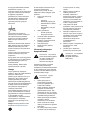 3
3
-
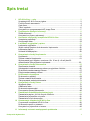 4
4
-
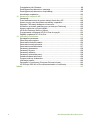 5
5
-
 6
6
-
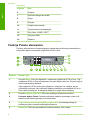 7
7
-
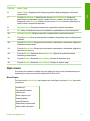 8
8
-
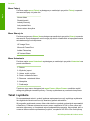 9
9
-
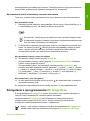 10
10
-
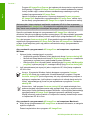 11
11
-
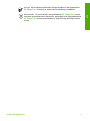 12
12
-
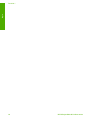 13
13
-
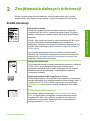 14
14
-
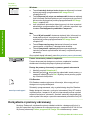 15
15
-
 16
16
-
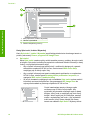 17
17
-
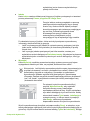 18
18
-
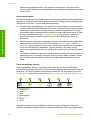 19
19
-
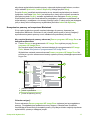 20
20
-
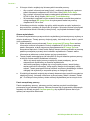 21
21
-
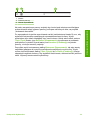 22
22
-
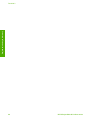 23
23
-
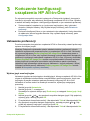 24
24
-
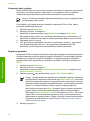 25
25
-
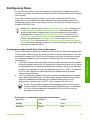 26
26
-
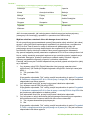 27
27
-
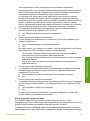 28
28
-
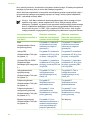 29
29
-
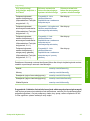 30
30
-
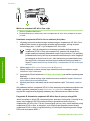 31
31
-
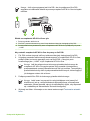 32
32
-
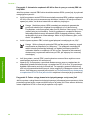 33
33
-
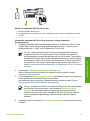 34
34
-
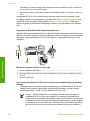 35
35
-
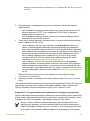 36
36
-
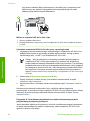 37
37
-
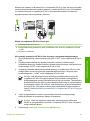 38
38
-
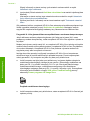 39
39
-
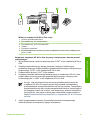 40
40
-
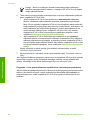 41
41
-
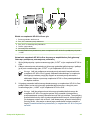 42
42
-
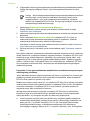 43
43
-
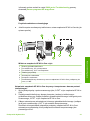 44
44
-
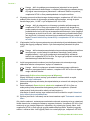 45
45
-
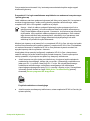 46
46
-
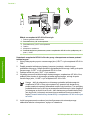 47
47
-
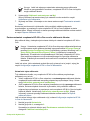 48
48
-
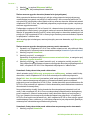 49
49
-
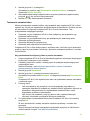 50
50
-
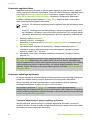 51
51
-
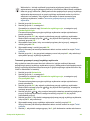 52
52
-
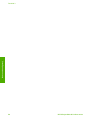 53
53
-
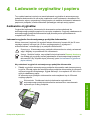 54
54
-
 55
55
-
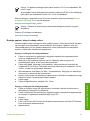 56
56
-
 57
57
-
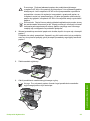 58
58
-
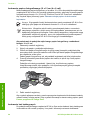 59
59
-
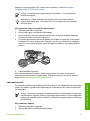 60
60
-
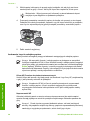 61
61
-
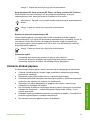 62
62
-
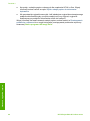 63
63
-
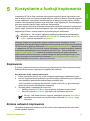 64
64
-
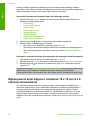 65
65
-
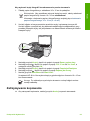 66
66
-
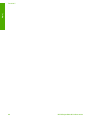 67
67
-
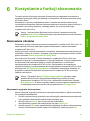 68
68
-
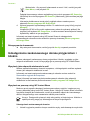 69
69
-
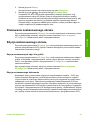 70
70
-
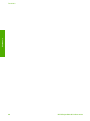 71
71
-
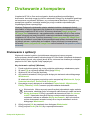 72
72
-
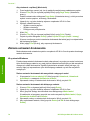 73
73
-
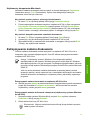 74
74
-
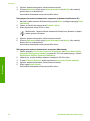 75
75
-
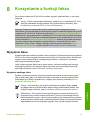 76
76
-
 77
77
-
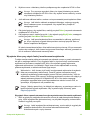 78
78
-
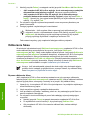 79
79
-
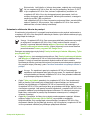 80
80
-
 81
81
-
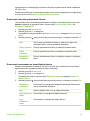 82
82
-
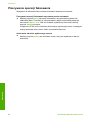 83
83
-
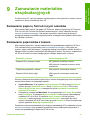 84
84
-
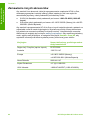 85
85
-
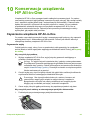 86
86
-
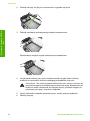 87
87
-
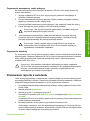 88
88
-
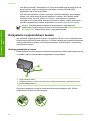 89
89
-
 90
90
-
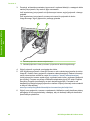 91
91
-
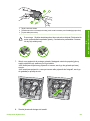 92
92
-
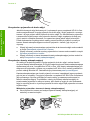 93
93
-
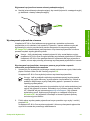 94
94
-
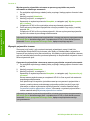 95
95
-
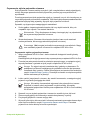 96
96
-
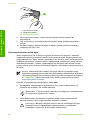 97
97
-
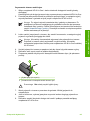 98
98
-
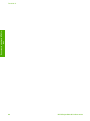 99
99
-
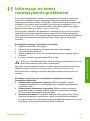 100
100
-
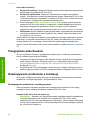 101
101
-
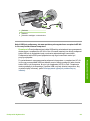 102
102
-
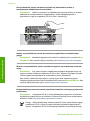 103
103
-
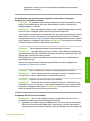 104
104
-
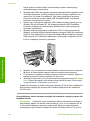 105
105
-
 106
106
-
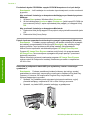 107
107
-
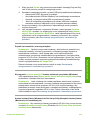 108
108
-
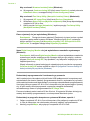 109
109
-
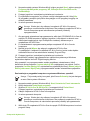 110
110
-
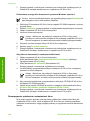 111
111
-
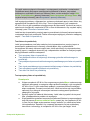 112
112
-
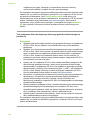 113
113
-
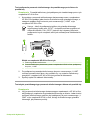 114
114
-
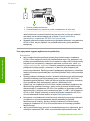 115
115
-
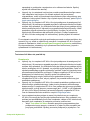 116
116
-
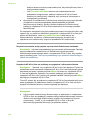 117
117
-
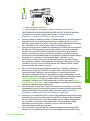 118
118
-
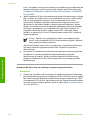 119
119
-
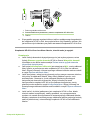 120
120
-
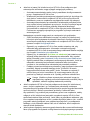 121
121
-
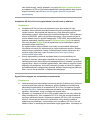 122
122
-
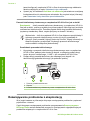 123
123
-
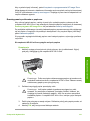 124
124
-
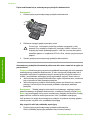 125
125
-
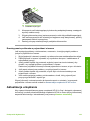 126
126
-
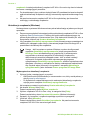 127
127
-
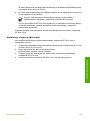 128
128
-
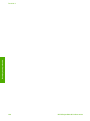 129
129
-
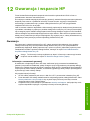 130
130
-
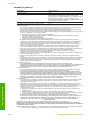 131
131
-
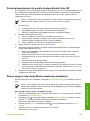 132
132
-
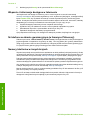 133
133
-
 134
134
-
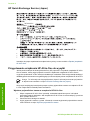 135
135
-
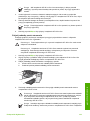 136
136
-
 137
137
-
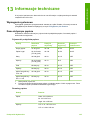 138
138
-
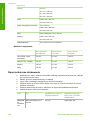 139
139
-
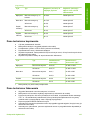 140
140
-
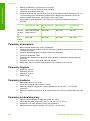 141
141
-
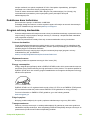 142
142
-
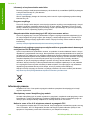 143
143
-
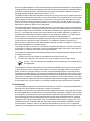 144
144
-
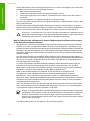 145
145
-
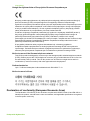 146
146
-
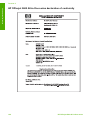 147
147
-
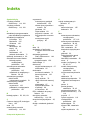 148
148
-
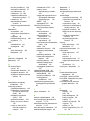 149
149
-
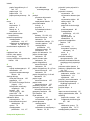 150
150
-
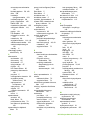 151
151
-
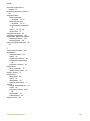 152
152
-
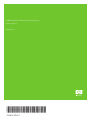 153
153
HP Officejet 5600 All-in-One Printer series instrukcja
- Typ
- instrukcja
Powiązane artykuły
-
HP Officejet v40 All-in-One Printer series Instrukcja obsługi
-
HP Officejet 6200 All-in-One Printer series instrukcja
-
HP PSC 1400 All-in-One Printer series instrukcja
-
HP Photosmart 2700 All-in-One Printer series Instrukcja obsługi
-
HP Officejet 4215 All-in-One Printer series instrukcja
-
HP Officejet 4350 All-in-One Printer series Instrukcja obsługi
-
HP Officejet 6300 All-in-One Printer series Instrukcja obsługi
-
HP Officejet J3600 All-in-One Printer series Instrukcja obsługi
-
HP Officejet 9100 All-in-One Printer series Instrukcja obsługi
-
HP Officejet Pro 8500 All-in-One Printer series - A909 Instrukcja obsługi